Jadi, katakanlah Anda memiliki folder Dropbox yang membuat file media Anda disinkronkan di semua mesin Anda. Bukankah sangat nyaman jika iTunes mengimpor musik dari folder Dropbox secara otomatis? Juga, hanya mengklik dua kali file media untuk mengimpornya ke iTunes tidak terdengar terlalu banyak bekerja pada awalnya, tetapi, bagaimana jika file Anda tersebar di seluruh disk? Misalnya, beberapa dari Anda mungkin telah mengatur file media Anda ke dalam folder yang berbeda menurut nama artis, atau menurut sumber unduhan.
Mari kita lihat bagaimana Anda dapat memanfaatkan kekuatan otomatisasi untuk mengimpor musik secara otomatis ke iTunes di Mac.
Menyiapkan alur kerja Automator
Menyiapkan alur kerja Automator membutuhkan waktu kurang dari beberapa menit dan dapat menghemat banyak waktu dan klik. Berikut cara memulai:

Foto: Kultus Mac
• Buka Automator, pilih Tindakan Folder dan klik Memilih.
• Pilih folder yang ingin Anda pantau untuk file musik dari menu tarik-turun. Saya telah memilih
unduhan folder, tetapi jangan ragu untuk mengubahnya sesuai dengan kebutuhan Anda. Jika Anda ingin alur kerja memantau file musik di seluruh penyimpanan internal, Anda harus memilih Macintosh HD.• Di bilah sisi kiri, cari Impor file ke iTunes dan seret pilihan ke jendela sisi kanan untuk mulai membangun alur kerja Anda. Anda dapat memilih untuk menambahkan file media ke daftar putar yang ada atau membuat daftar putar baru jika Anda mau. Lagu-lagu juga ditambahkan ke perpustakaan default.
• Simpan alur kerja sebagai "Impor ke iTunes". (Atau nama lain pilihan Anda!)
Folder yang dipilih sekarang harus dipantau untuk file musik dan setiap kali ditemukan, itu harus secara otomatis ditambahkan ke iTunes. Tidak perlu klik.
Metode lain untuk mengimpor musik ke iTunes
Jika otomatisasi bukan cara Anda menggulung, Anda selalu dapat menggunakan metode tradisional untuk mengimpor file musik ke iTunes. Berikut adalah tiga cara untuk melakukannya:
1. Menggunakan opsi Tambahkan ke Perpustakaan

Mungkin cara yang paling jelas adalah membuka iTunes dan menavigasi ke File > Tambahkan ke Perpustakaan. Di sana, Anda dapat memilih file media untuk diimpor. Ini mungkin bukan cara yang paling nyaman karena mengharuskan membuka iTunes setiap kali Anda perlu menambahkan media baru.
2. Seret dan lepas ke ikon iTunes
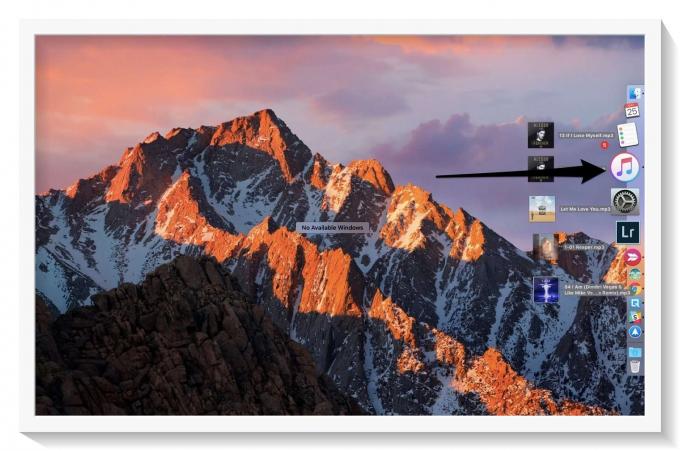
Foto: Kultus Mac
Metode kedua adalah dengan menyeret file media yang dipilih dari Finder dan menjatuhkannya ke ikon iTunes di Dock.
3. Gunakan Folder 'Secara Otomatis Tambahkan ke iTunes'

Foto: Kultus Mac
Apple memperkenalkan fitur "Tambahkan secara otomatis ke iTunes" di iTunes 9, jadi agak mengejutkan bahwa hanya sedikit orang yang menyadarinya. Fitur ajaib ini memantau folder untuk file media dan menambahkannya secara otomatis ke iTunes.
Untuk mengakses folder ini, buka Finder dan tekan - Shift-G. Di bidang entri teks yang muncul, ketik “~/Musik/iTunes/iTunes Media” dan klik Pergi.
Anda juga dapat menyeret folder ini dan selipkan di bilah sisi Finder Anda untuk akses mudah. Sekarang, cukup seret dan jatuhkan file musik ke folder ini untuk mengimpor dengan cepat ke iTunes. Mudah, kan?
Ini sama sekali bukan daftar lengkap tentang cara mengimpor media ke iTunes (Anda dapat menemukannya di Situs web dukungan Apple), tetapi ini akan memberi Anda gambaran yang jelas tentang cara konvensional untuk mengimpor ke iTunes. Meskipun tidak satu pun dari mereka yang sulit, tetapi mereka memiliki masalah mendasar: hampir setiap metode mengharuskan pengguna untuk sebenarnya temukan, pilih, dan pindahkan file media ini.
Menggunakan alur kerja Automator yang kita lihat di awal, Anda dapat mendeteksi semua file media di drive Anda, dan menambahkannya secara otomatis ke iTunes tanpa harus berurusan dengan satu file pun.

